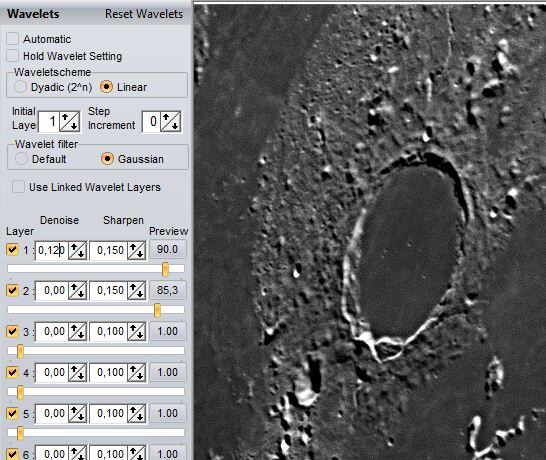ウェーブレット
ウェーブレットページはまだほとんど同じに見えますが、機能はかなり変更されています。 画像のノイズ除去と鮮明化のために実装された新しいツールがあります。

この画像は、ウェーブレットページのデフォルト機能を示しています。[Process]ボタンを使用して、画像の再計算を強制できます。 [Do_ALL]は、処理領域が画像自体りも小さい大きな画像に使用されます。DO_ALLを押すと、いくつかの手順で画像全体が強調されます。[Save Image]では、拡張画像をいくつかの形式で保存できます。
[Realign_with processed]を使用すると、スタックと(中程度の)ウェーブレットエンハンスの結果を参照画像として使用して、フレームを再度調整できます。再度スタック(ウェーブレットページに入ると無効化)は新しい機能です。積み重ねた後、たとえば「継ぎ目」が表示される領域が表示される場合があります。次に[Show Alignment points]をアクティブにすると、継ぎ目を引き起こす可能性のある整列点を無効にすることができます。 ALTと左(有効)/右(無効)のマウスボタンを使用して、整列点を有効/無効にすることができます。有効なアライメントポイントは緑色で表示され、無効なアライメントポイントは赤色で表示されます。 1つ以上のalignpointを解除した後、「Stack Stack」を押すと、同じフレームのセットがスタックされますが、有効にしたままにしたalignpointのみが使用されます。[Show Full Image]を表示すると、画像が画面に完全に表示されます。このチェックボックスがオンの場合、一部のツールは適切に機能しません。 [Show processing Area]は、現在の処理領域のコーナーを表示します。これは、どの領域が「アクティブ」であるかを正確に知らない場合に便利です。これもまた、ユーザーが設定した「処理領域」より大きい画像に対して主役立ちます。
ウェーブレットをリセット
このボタンは、ウェーブレット(フィルターとスライダー)をデフォルト値にリセットします。
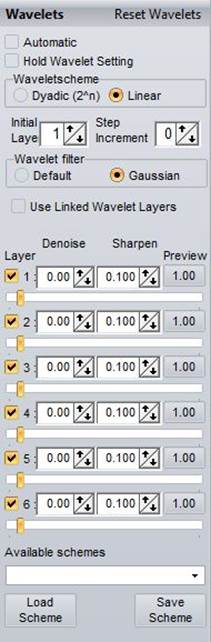
自動
Automatic
これがオンの場合、ウェーブレット設定のすべてに対するすべての変更により、画像が再計算されます。 処理領域がかなり小さい場合、これは問題になりません。 ただし、処理エリアが大きい場合、処理が重いためにかなりの遅延が発生します。そのため、デフォルトではオフになっています。
ウェーブレットスキーム/初期ステップ/増分/ウェーブレットフィルター
Waveletscheme/Initial Step/Increment/Waveletfilter
現在の設定をデフォルトとして使用できます。
リンクされたウェーブレットレイヤーの使用
Use Linked Wavelet Layers
これは、ウェーブレットを使用する完全に新しい方法です。 通常、積み重ねられた画像は、ガウスシャープニングフィルターに基づいてウェーブレットレイヤーに「分割」されます。 リンクされたウェーブレットレイヤーが使用される場合、スタックされた画像は、ノイズ除去フィルターとシャープフィルター、およびスライダーの設定に基づいて、連続するレイヤーに分割されます。 これにより、画像を鮮明にするまったく別の方法が作成されます。 以下の例では、この新しいツールの使用方法の1つを表示/説明します。
ノイズ除去/シャープフィルター
Denoise/Sharpen filters
RegiStax 5では、レイヤー1を使用してノイズを「トラップ」する方法を導入しました(trapnoiseを参照)。
RegiStax 6ではこのアイデアを拡張し、各レイヤーにトラップノイズメソッドを個別に使用できるようになりました。 これが、新しいフィルター(デフォルト= 0.00)がノイズ除去フィルターと呼ばれる理由です。 以下の例では、これらについて詳しく説明します。
利用可能なスキーム/ロード/保存スキーム
Available Schemes/Load/Save Scheme
使用可能なスキームには、以前に保存されたウェーブレットフィルター/スライダーの設定(名前付き)が表示されます。 これらをR5に保存した場合、新機能は保存されたファイルの一部ではないことに注意してください。 いつでも最初に古いR5スキームを最初にロードし、追加の新しい設定を行ったときに再度保存することができます。
より詳細な例
リンクされたウェーブレットレイヤーの使用(1)
これは、ウェーブレットを使用する完全に新しい方法です。 発明者は、数年前にこのアイデアを独自に考案したジャンジャックプポーとエリールセットです。 去年の秋、シルヴァンウェイラーがこのアイデアについて教えてくれたので、これをRegiStaxの新しい処理部分として追加しました。
通常、積み重ねられた画像は、ガウスシャープニングフィルターに基づいてウェーブレットレイヤーに「分割」されます。 リンクされたウェーブレットレイヤーが使用される場合、スタックされた画像は、ノイズ除去フィルターとシャープフィルター、およびスライダーの設定に基づいて、連続するレイヤーに分割されます。 これにより、画像を鮮明にするまったく別の方法が作成されます。 以下のこの例では、この新しいツールを使用する方法の1つを表示/説明します
以下の画像のソースはBob Pilzから提供され、Cor Berrevoetsによって処理されました。
図1:300フレームをスタックした後の結果、ウェーブレット拡張の開始点

図2:スライダー1をより高い値に設定するだけで、シャープネス/ディテールが向上しています。
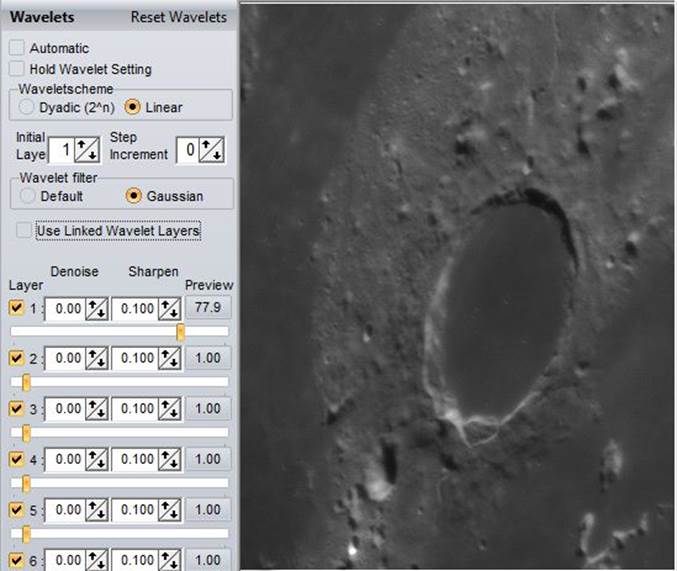
図3:スライダー1の設定は同じですが、リンクされたウェーブレットにもチェックマークを付けます。 この図と図2の違いに注意してください。全体の鮮明度と細部のレベル(プラトン内部のクレット)がはるかに優れています。
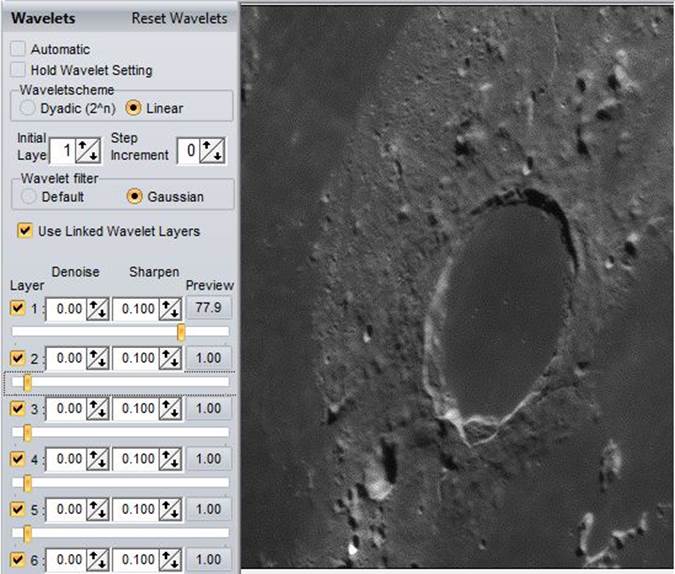
図4:スライダー2を増やします。これにより、ディテールが強化されるだけでなく、ノイズも大幅に強化されます。 これはリンクされたウェーブレットでは一般的です。ノイズを制限するためにノイズ除去フィルターを使用する必要があります。
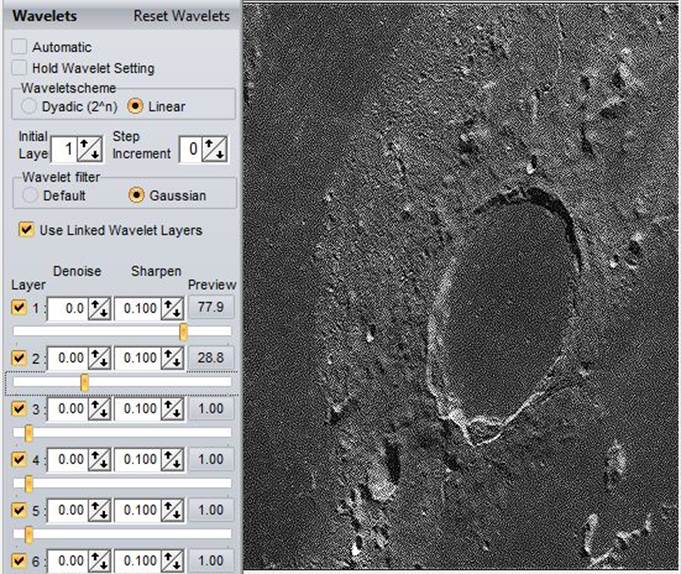
図5:ノイズのほとんどはおそらくレイヤー1で発生するため、レイヤー1でノイズ除去フィルターをアクティブにすることから始めます。
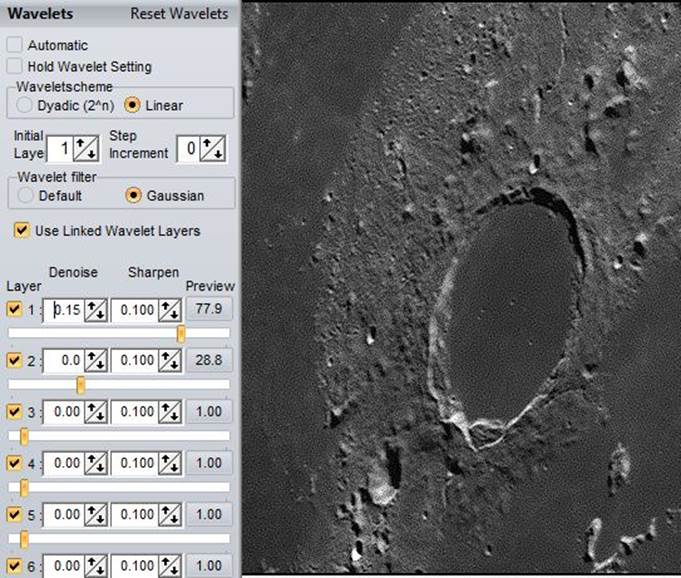
図6:しかし、レイヤー1のノイズ除去では十分ではないため、レイヤー2のノイズも除去し、シャープネスフィルターに追加の変更を加えて、ディテールとノイズの適切なバランスをとります。


スタッキング後の結果


リンクされたウェーブレット 通常のガウスウェーブレット
リンクされたウェーブレットのこの比較と、同じスタックされた画像を使用して別の処理を試みますが、ガウスウェーブレットでのみ、リンクされたウェーブレットが詳細をより良く向上できることを明確に示しています。 Linked Waveletを使用して詳細を向上させ、同時にノイズを制御するのに最適な方法を確認するための実験は、まだあまり行われていません。 うまくいけば、この短い説明がこの設定で実験するより多くの人々を刺激するでしょう。
リンクされたウェーブレットレイヤーの使用(シルヴァン・ウェイラーの例)
1512から1492フレームをスタックした後、この土星の画像はウェーブレットページの開始点になります
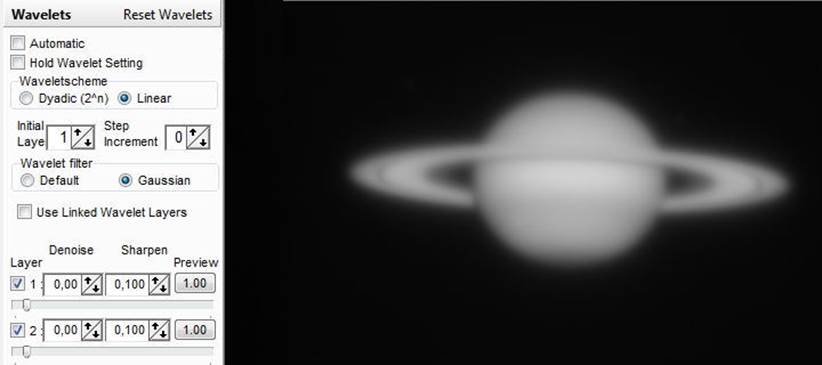
RegiStax 6では、レイヤー1でノイズをトラップして画像を直接シャープにすることができます。これは、ウェーブレットを使用してこの画像を向上させる通常のアプローチです。
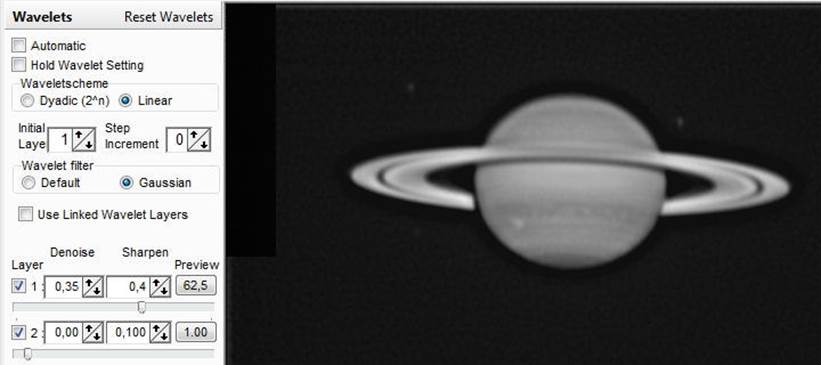
次の画像では、リンクされたウェーブレットが詳細を異なる方法で強化する方法を示しています。
まず[Linked Wavelet]チェックボックスをオンにしてから、1番目のレイヤーのスライダーを上に移動します。
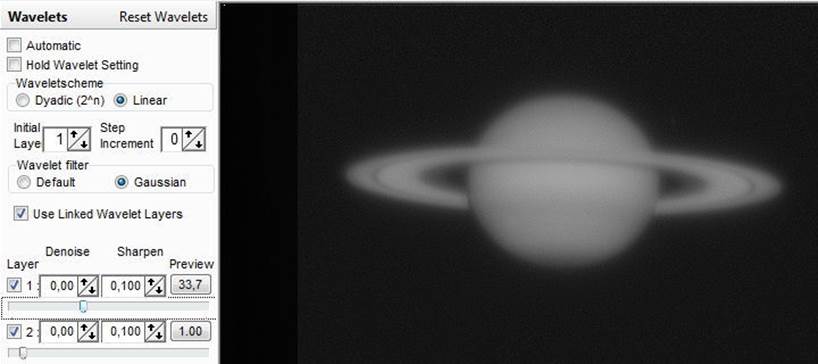
ステップ2:ガウスシャープンフィルターを0.10から0.15に増やします。 これは明らかにノイズを非常に目立たせます。
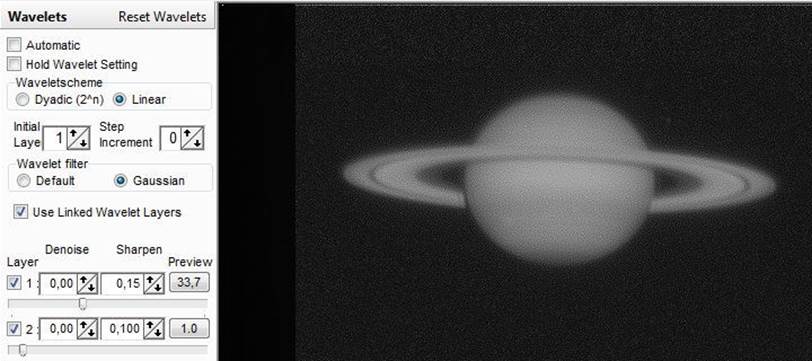
ステップ3:このノイズに対処するために、レイヤー1のノイズ除去フィルターのサイズを大きくします。
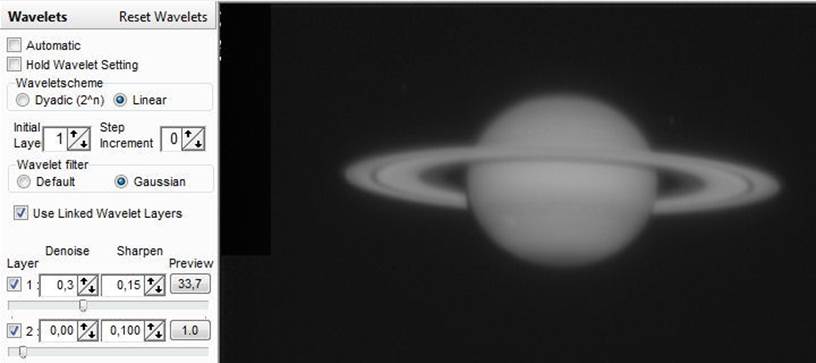
ステップ4:レイヤー2と同じアプローチに従います(最初にシャープ、次にノイズ除去)。
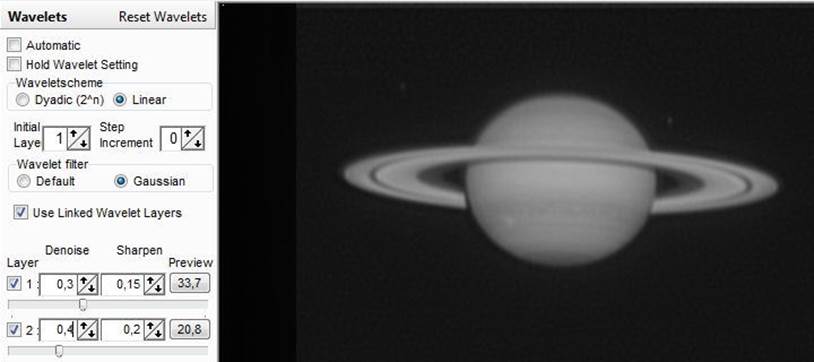
ステップ5:リンクされたウェーブレットレイヤーを使用してRegiStax6でこの土星を処理するとき、外部デリンギングツールが優れた結果をもたらし、細部を増やしながらノイズを抑えながらより高いウェーブレット値を使用できることがわかりました。
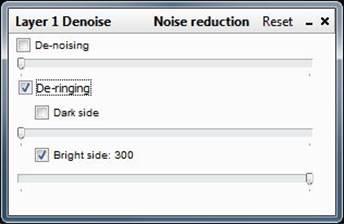
ステップ6:リンギング除去ツールを設定した後、ウェーブレットレイヤー2スライダーをさらに上に移動します。

ステップ7:最後に、ウェーブレットレイヤー1のスライダーをさらに上に押します。
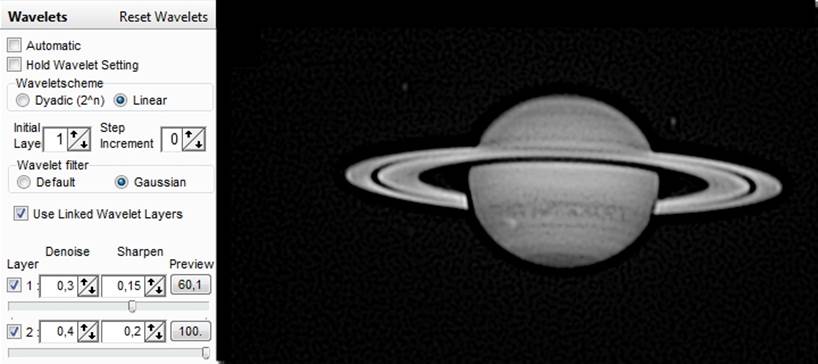
処理は、巨大な嵐によって引き起こされた雲構造の詳細を強化することを目的としています。
[注意] この処理された画像(赤いレイヤー)に表示される詳細は、他のアマチュア画像や2011年3月のハッブル画像でも見られるため、人工ではありません。
DenoiseとSharpenを使用する
RegiStaxV5では、「トラッピングノイズ」と呼ばれる手法を導入しました(trapnoiseを参照)。 この手法では、レイヤー1のガウスフィルターを使用して、フィルターを増やすことでノイズを「トラップ」し、同時にこのレイヤーの表示を無効にしました。
このテクニックを拡張して、RegiStaxガウスウェーブレットセットアップの不可欠な部分になりました。 1番目のレイヤーのノイズのみをキャッチする代わりに、各ウェーブレットレイヤーを個別にノイズ除去できます。 これは、ノイズ除去フィルターの値を増やすことで行われます(フィルターが0の場合、ノイズ除去はまったく行われません)。
図1. 300フレームをスタックした後の結果
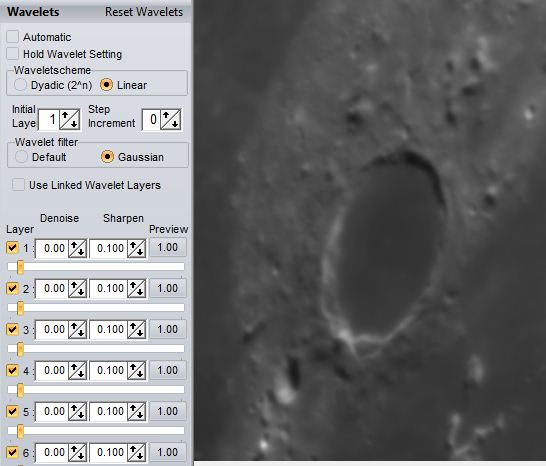
図2:レイヤー1とレイヤー2を使用して詳細を強調する明らかにかなりのノイズが見えるようになります(この場合、例として機能するように処理をやりすぎています)
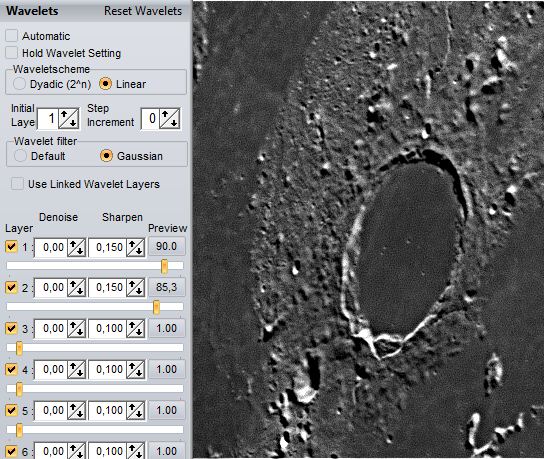
図3:ノイズをレイヤー1に追加して、ほとんどのノイズを除去します。